当前位置:首页 > 帮助中心 > 电脑出故障怎么u盘启动装win10系统?
电脑出故障怎么u盘启动装win10系统?
电脑出故障怎么u盘启动装win10系统?很多小伙伴都是用过u盘启动盘来重装系统,但是如果电脑win10出现故障,无法正常使用的话,还可以通过u盘启动盘来安装吗?答案是:当然可以。U盘启动盘重装系统,其实就是指让电脑开机进入u盘winpe系统,从而使用里面的工具来操作,所以即使你的win10系统有问题,也是可以的。下面就来看看win10系统用u盘要怎么一键重装系统图文吧!
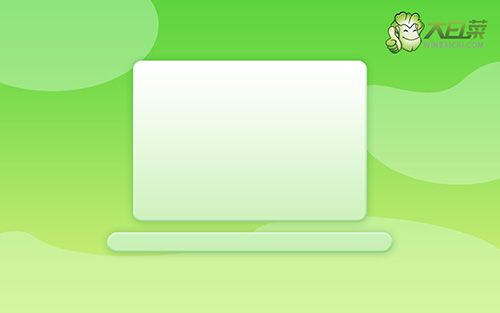
重装操作步骤
第一步:准备8G的U盘,使用大白菜U盘启动盘制作工具最新版进行制作,注意关闭相应的杀毒软件,避免制作过程中误删。
第二步:打开工具并点击一键制作,制作完成后,下载并保存win10镜像系统到u盘启动盘制作工具中,或者存放至除系统盘外的其他分区中。
第三步:将U盘接入电脑,重启电脑,并在出现开机换画面时按下U盘启动快捷键,直至进入优先启动项设置界面。选中U盘,将其设置为第一启动项后,按下回车。

第四步:稍后进入大白菜主菜单,选择【1】Win10X64PE(2G以上内存),再次回车进入winpe桌面,打开大白菜一键装机软件。
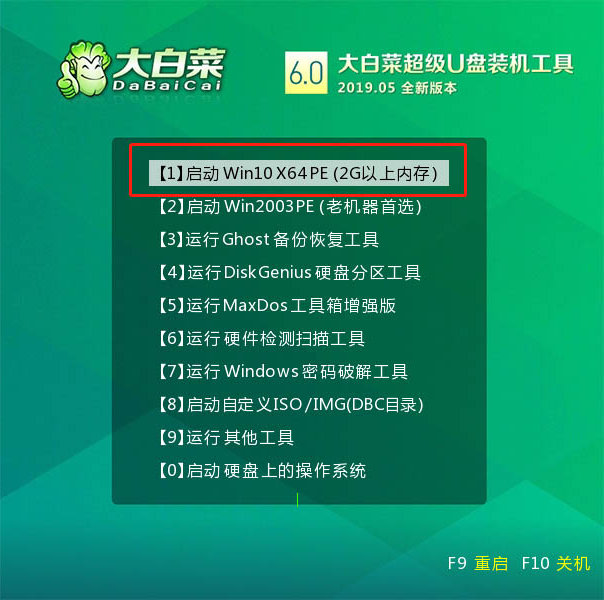
第五步:选择“安装系统”,“映像文件”选择已下载的win10镜像系统,安装在“C盘”并点击“执行”进入下一步。

第六步:大白菜一键还原窗口出现后,建议勾选“网卡驱动”以及“USB驱动”复选框,最后点击“是”进入下一步。

第七步:根据提示,电脑进入进入重启状态,将U盘拔出,无需操作,稍后电脑会进入系统部署阶段。

第八步:该阶段需要较长的时间,期间电脑可能会出现一些其他程序画面,无需理会,直至电脑出现进入win10桌面,重装完成。

电脑出故障怎么u盘启动装win10系统?就这样,我们完成了win10系统用u盘要怎么一键重装系统图文的全部操作了。其实,u盘启动盘的适用范围十分广,不管是电脑黑屏蓝屏,都可以设置u盘启动盘,进而修复或者重装系统来解决问题,希望上面教程可以帮助到你!

